بدون شک بلوتوث یکی از پرطرفدارترین و رایجترین فناوریهای ارتباط بیسیم است که در دستگاههای گوناگونی حضور دارد. یک فناوری که نیاز به سیمها را برای انتقال اطلاعات از بین برده و نیازهای کاربران را به خوبی پاسخ میدهد. همچنین به لطف ویژگیهای ارزشمند این تکنولوژی است که شاهد لوازم جانبی یا گجتهای جذابی مانند اسپیکر بلوتوثی هستیم. البته همیشه وصل شدن به اسپیکر بلوتوثی ساده نیست و گاهی اوقات کاربران با مشکلاتی مواجه میشوند.
شاید برای شما هم پیش آمده که بخواهید به اسپیکر بلوتوثی خود یا دوستتان متصل شوید و به پیغام «اتصال ناموفق» برخورد کنید. همچنین شاید همین کار ساده وقت زیادی از شما بگیرد و آخر هم با موفقیت همراه نشود. پس در ادامه با ما همراه باشید تا نحوه اتصال درست به اسپیکر بلوتوثی را بیاموزید.
قدمهایی که باید برای وصل شدن به اسپیکر بلوتوثی بردارید.
به طور کلی در بیشتر اسپیکرهای بلوتوثی مسیر یکسانی برای اتصال به دستگاههای مختلف وجود دارد. همچنین این مسیر بسیار ساده و کوتاه طراحی شده تا کاربران به سادگی از پخش موسیقی لذت ببرند. این مراحل نیز عبارتند از:
قرار دادن اسپیکر در حالت آماده برای اتصال
روشن کردن بلوتوث در دستگاه
انتظار برای اتصال به بلوتوث در دستگاه
پخش موسیقی
البته که در هر یک از مراحل بالا باید اقداماتی را انجام دهید. همچنین در هر مرحله باید به چند نکته بسیار ساده توجه کنید تا با «اتصال ناموفق» مواجه نشوید. در ادامه این بخش نیز با این مراحل و نکات طلایی انجامشان به طور کامل آشنا خواهید شد.
قدم اول: قرار دادن اسپیکر بلوتوثی در حالت اتصال یا Pairing
اولین کاری که باید برای وصل شدن به اسپیکر بلوتوثی انجام دهید، قرار دادن اسپیکر روی حالت آماده برای اتصال یا Pairing Mode است. در درصد زیادی از اسپیکرهای بلوتوثی یک دکمه مخصوص طراحی شده که همان نماد مشهور بلوتوث را میتوانید روی آن ببینید. زمانی که این دکمه را فشار میدهید، اسپیکر بلوتوث با چشمک زدن چراغ بلوتوث، صدا و جمله هشدار به شما اعلام میکند که برای اتصال آماده است. با شنیدن چنین هشدارهایی نیز میتوانید سایر مراحل را انجام دهید.

قدم دوم: روشن کردن بلوتوث در تلفن همراه، تبلت یا کامپیوترها
زمانی که مطمئن شدید اسپیکر برای اتصال آماده است، باید گام بعدی برای وصل شدن به اسپیکر بلوتوثی را در دستگاه مورد نظرتان بردارید. مهم نیست که چه دستگاهی را در اختیار دارید؛ زیرا اسپیکرهای بلوتوثی به انواع موبایل، تبلت و کامپیوترهای مجهز به بلوتوث متصل میشوند.
برای اتصال اسپیکر بلوتوثی به گوشی باید به تنظیمات گوشی بروید و بلوتوث را روشن کنید. سپس از لیست موجود اسپیکر بلوتوثی را انتخاب کرده و روی گزینه Pair یا Connect کلیک کنید. در کامپیوترهای رومیزی مجهز به بلوتوث و لپ تاپها نیز این مرحله به همین سادگی خواهد بود. کافیست به بخش تنظیمات ویندوز یا سیستم عامل مک بروید و در قسمت Bluetooth & Devices بلوتوث را روشن کرده و اسپیکر بلوتوثی خود را متصل کنید.
قدم سوم: منتظر ماندن برای اتصال تلفن همراه
توجه داشته باشید که وصل شدن به اسپیکر بلوتوثی در تلفنهای هوشمند و کامپیوترها چند ثانیه زمان میبرد. به خصوص در صورتی که مراحل اتصال را در کامپیوترها انجام میدهید، باید چند ثانیه بیشتر منتظر بمانید. البته که میتوانید شرایط اتصال را در تنظیمات دستگاه مورد نظرتان ببینید. برای مثال به بخش بلوتوث بروید و در لیست موجود اسپیکر بلوتوٍثی خود را پیدا کنید. سپس به نوشتههای ریزتر در قسمت پایینی نام اسپیکر بلوتوثی توجه داشته باشید. اگر در این نوشتهها کلمه Connected یا Paired را مشاهده کردید، یعنی دستگاه به اسپیکر بلوتوثی شما متصل شده است.
قدم چهارم: پخش موسیقی
در صورتی که سه قدم اول وصل شدن به اسپیکر بلوتوثی را به درستی برداشته باشید، میتوانید از شنیدن موسیقی مورد علاقه خود لذت ببرید. پس از اینکه دستگاه به درستی متصل شد، فایلهای صوتی را با نرم افزارهای گوناگون در اسپیکر پخش کنید. همچنین اسپیکرهای بلوتوثی پس از اتصال به شما قابلیتهای مختلفی را ارائه میدهند که مهمترین آنها عبارتند از:
کم و زیاد کردن صدا با دکمههای اسپیکر
پخش فایل موزیک قبلی و بعدی
امکان مکالمه برای پاسخگویی به تماسها در اسپیکرهایی که مجهز به میکروفون هستند.
توجه داشته باشید که دستورات بالا با خود تلفن همراه یا کامپیوتر نیز قابل اجرا هستند. همچنین اسپیکرهای بلوتوثی در صورتی که نرم افزارهای اختصاصی داشته باشند، قابلیتهای بیشتری را ارائه میدهند. ناگفته نماند که مراحل وصل شدن به اسپیکر بلوتوثی در بسیاری از مواقع تنها یکبار باید طی شوند و معمولا در دفعات بعدی با روشن بودن بلوتوث و اسپیکر ارتباط به صورت خودکار برقرار خواهد شد.

مشکل وصل نشدن تلفن جدید به اسپیکر بلوتوثی
اگر مراحل وصل شدن به اسپیکر بلوتوثی را به درستی انجام میدهید و باز هم موفق به اتصال نمیشوید، باید مشکلات مختلفی را بررسی نمایید. دقت کنید که برخی از اسپیکرهای بلوتوثی قابلیت اتصال به چند دستگاه به صورت همزمان را ندارند. به همین دلیل قبل از اتصال باید سایر دستگاهها را از طریق تنظیمات آنها به اسپیکر بلوتوثی قطع کنید. سپس از دستگاه جدید دوباره مراحل اتصال را طی کنید.
در صورتی که از طریق لپ تاپ یا کامپیوتر موفق به اتصال به اسپیکرهای بلوتوثی نمیشوید، باید وضعیت درایور بلوتوث سیستم را بررسی کنید. نرم افزارهایی مانند درایور بوستر (Driver Booster) که آپدیت و تعمیر درایورها به صورت خودکار را انجام میدهند در این شرایط کاربردی هستند.
وصل شدن به اسپیکر بلوتوثی در یک نگاه
زمانی که مراحل وصل شدن به اسپیکر بلوتوثی را با آرامش و اصولی انجام دهید و اشتباهات رایج کاربران را تکرار نکنید، قطعا با موفقیت این کار را انجام خواهید داد. کافیست همین 4 قدم بسیار ساده را طی کرده و از شنیدن موسیقی در اسپیکر بلوتوثی مورد نظرتان لذت ببرید.

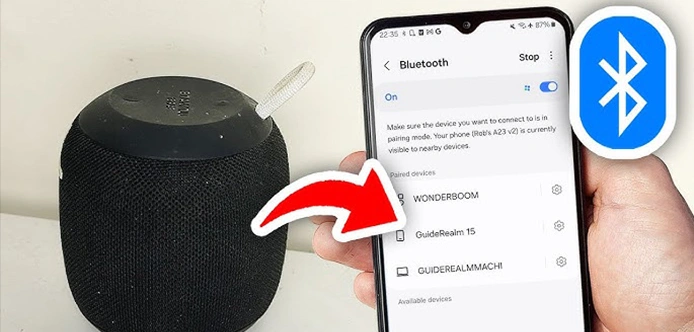


2 Comments
طلایی
من یه اسپیکر بلوتوثی قدیمی دارم که فقط به گوشیهای خاصی وصل میشه و بعضی وقتها اصلاً توی لیست بلوتوث گوشی جدیدم دیده نمیشه. به نظرتون مشکل از اسپیکره یا تنظیمات گوشیه؟
کارشناس روابط عمومی دیجیتال
سؤال خیلی خوبی پرسیدید 👏
در این شرایط معمولاً مشکل از نسخه بلوتوث یا حافظه جفتشدن اسپیکر (Pairing Memory) هست. پیشنهاد میکنیم ابتدا اسپیکر رو ریست بلوتوثی کنید (در بیشتر مدلها با نگه داشتن دکمه بلوتوث به مدت ۱۰ ثانیه).
سپس از تنظیمات گوشی، همه دستگاههای قبلاً جفتشده رو حذف کنید و دوباره اسکن کنید.
اگر باز هم اسپیکر در لیست ظاهر نشد، احتمالاً دستگاه شما نسخهی جدیدتری از بلوتوث (مثلاً 5.3) داره و اسپیکر فقط از نسخههای پایینتر پشتیبانی میکنه. در این صورت بهتره از گوشی یا دانگل با نسخهی مشابه بلوتوث استفاده کنید تا مشکل رفع بشه.